 Example System / POS Integration Legacy Example
Example System / POS Integration Legacy Example
NOTE: This article represent an description or demo of a legacy project, which is not translated from Chinese. Some information is redacted in order to protect commercial confidentiality. There can contain incomplete information and shall not be considered as part of software specification.
概述
本手冊係提供給XXX進行監控系統整合。
安裝用戶端軟體
下載軟體
於XXX下載XXX版本。
安裝選項
(XXX交接:依需求選用 server 或 client)
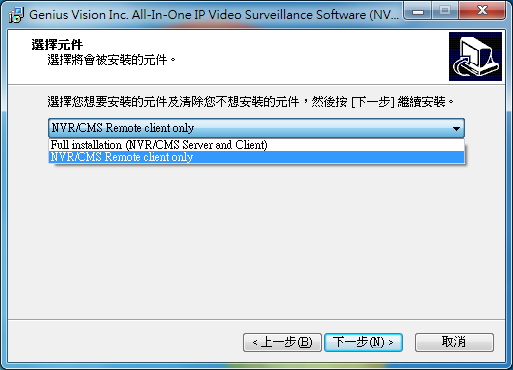
安裝授權
一台主機需要一個 copya 授權(安裝軟體時需輸入)
每個頻道需要一個 pro 授權(安裝完成後,使用授權管理輸入)
每個頻道需要 vta 和 vtb 授權各一(安裝完成後,使用授權管理輸入)
連線到遠端
請輸入IP位址
請依照下面圖示輸入測試主機IP位址:
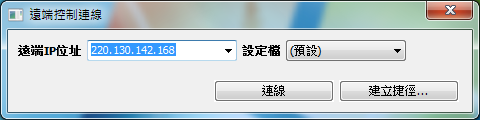
登入
請輸入預設密碼admin/1234
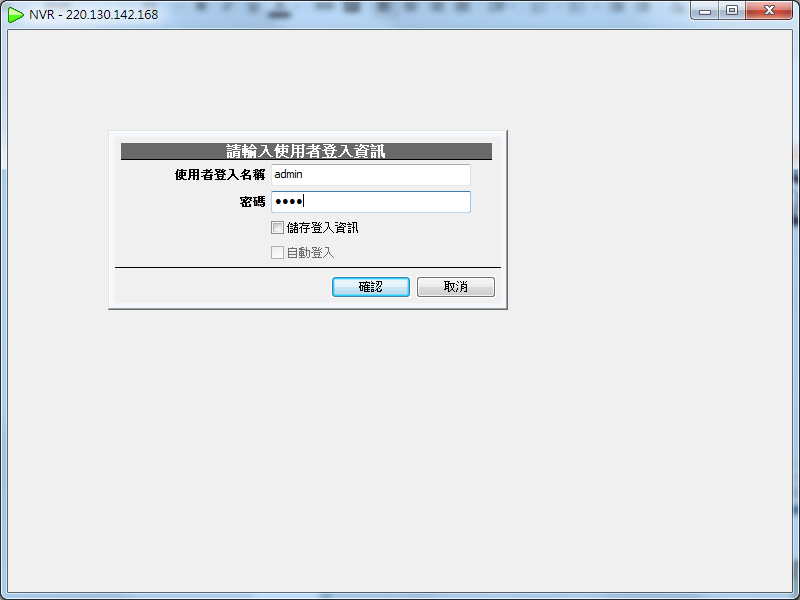
顯示畫面
登入後會有2個頻道已經設定,請用滑鼠拖曳至右邊工作區域即可顯像。
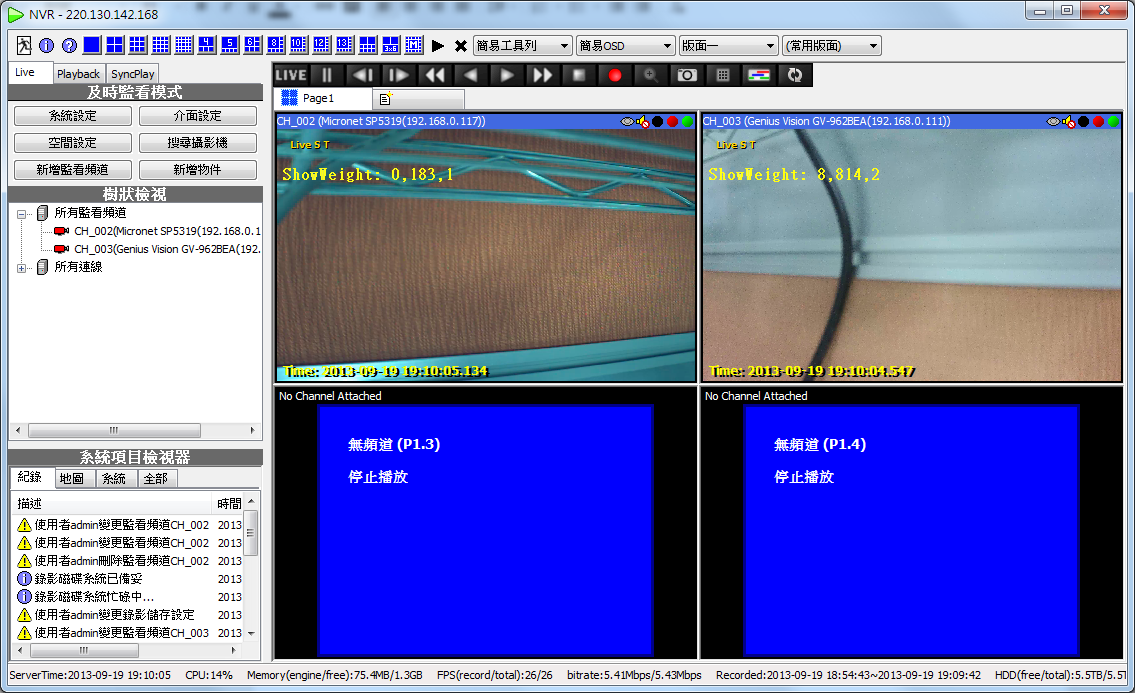
頻道設定
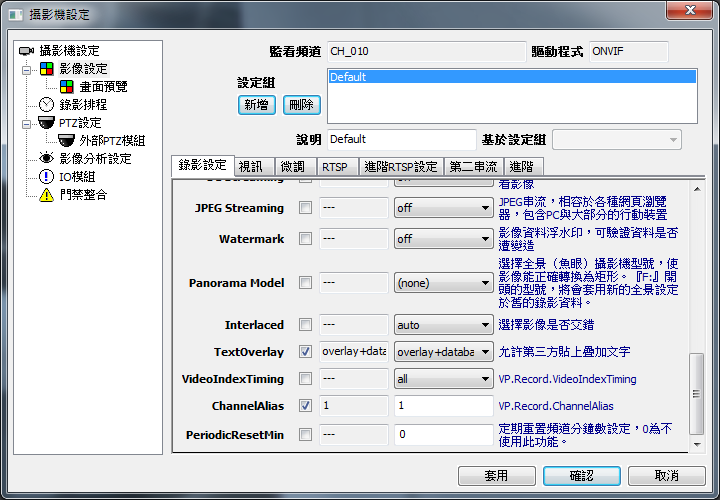
搜尋頁面
按下F9可叫出錄影資料表,選擇「搜尋」可進入搜尋頁面,可勾選「字幕」即可搜尋所有字幕,亦可用「託運單號」等欄位進行查詢,於右方選擇記錄後即可觀看影像,如下圖所示。
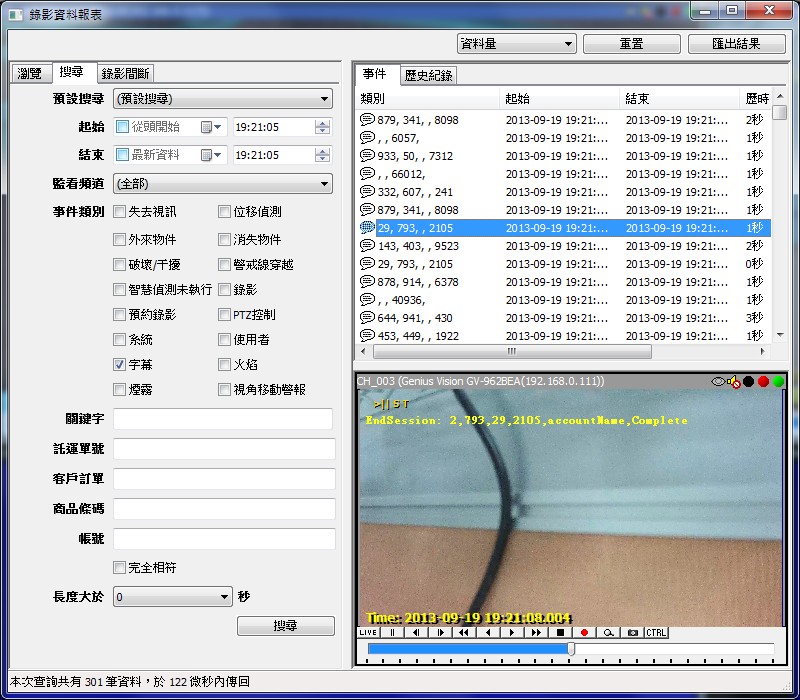
整合測試工具
從FTP上取XXXXXX測試工具,執行後出現如下畫面:
上面區塊為測試XXXXXXXXX通訊協定,下面區塊為測試XXX版本通訊協定。IP都已經根據測試環境設置妥當,Test Sequence #1為執行一系列的測試命令。詳細資料請參TestMark2原始檔,亦可在FTP上取得,使用工具為Visual C# 2008 Express Edition。
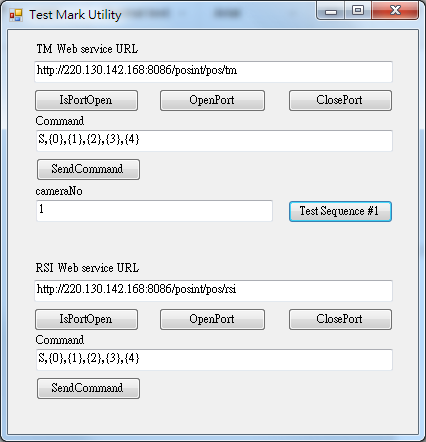
Test Sequence #1 內容
- vc.SendCommand(hlp.VideoStartSession(cameraNo, "1234", "5678", "9012"));
- Thread.Sleep(2000);
- vc.SendCommand(hlp.VideoShowItem(cameraNo, "1234", "5678", "項目一二三", "BARCODE", 23.95m, 45.12m, "RSINO", "RSIORDERSEQ"));
- Thread.Sleep(2000);
- vc.SendCommand(hlp.VideoShowWeight(cameraNo, "1234", "5678", 356, 12.345m));
- Thread.Sleep(2000);
- vc.SendCommand(hlp.VideoChangeCaption(cameraNo, "1234", "5678", "ACCOUNT", "ACCOUNT_NAME", "MSG"));
- Thread.Sleep(2000);
- vc.SendCommand(hlp.VideoEndSession(cameraNo, "1234", "5678", "ACCOUNT", "ACCOUNT_NAME", "ENDMSG"));
2014-01-09 交接,使用 v2
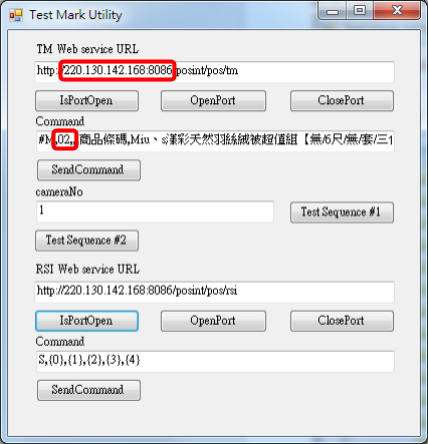
- 220.130.142.168 為錄影主機 IP 位址,8086 為預設 port。圖中數值為無意義預設值,請輸入現場錄影主機對應之 IP 位址。
- 本機測試可使用 127.0.0.1:8086 指向自己。
- IP 位址後面字串(/postint/post/tm)為程式內部固定格式,請勿修改。
- Command 中的 02 對應 頻道設定中的 ChannelAlias,後面字串有嚴謹的格式(逗點的數量與位置),盡量使用 POS 系統掃描條碼進行測試,以免格式錯誤。
- 格式若改壞,重開 Test Mark Utility 即可重置所有參數,IP 位址需重新輸入。
搜尋欄位
登錄檔下載:XXX
Windows Registry Editor Version 5.00
[HKEY_LOCAL_MACHINE\SOFTWARE\GeniusVision\NVR\Server\CustomFields]
"Field1"="託運單號"
"Field2"="客戶訂單"
"Field3"="商品條碼"
"Field4"="帳號"